Как записать макрос в Excel
Опубликовано: 2020-11-10Выполнение одних и тех же действий снова и снова не только скучно, но и может быть пустой тратой времени и снижением вашей производительности. Это особенно актуально для начинающих пользователей Excel, которые могут не понимать, что стандартные задачи легко автоматизировать, записав макрос. Но что такое макрос Excel?
Макросы Excel позволяют автоматизировать многие из часто выполняемых вами задач, от вставки формул до форматирования данных. Вам не нужно быть программистом, чтобы создавать их, так как Excel может записывать ваши действия по мере их выполнения. Если вы хотите узнать, как записать макрос в Excel, выполните следующие действия.
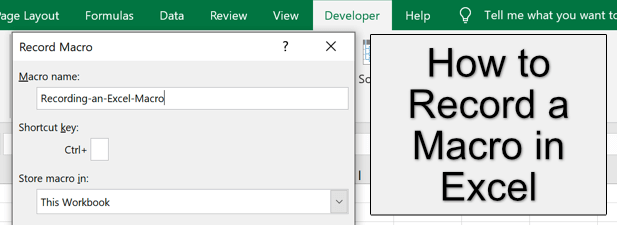
Что такое макрос Excel?
Макрос Excel — это записанный набор инструкций, созданный вручную в VBA (Visual Basic для приложений) или записанный автоматически с помощью инструмента записи макросов Excel. Макрос позволяет сохранять любое количество общих действий, таких как удаление пустых столбцов, изменение форматирования текста или вставка новых формул в книгу.
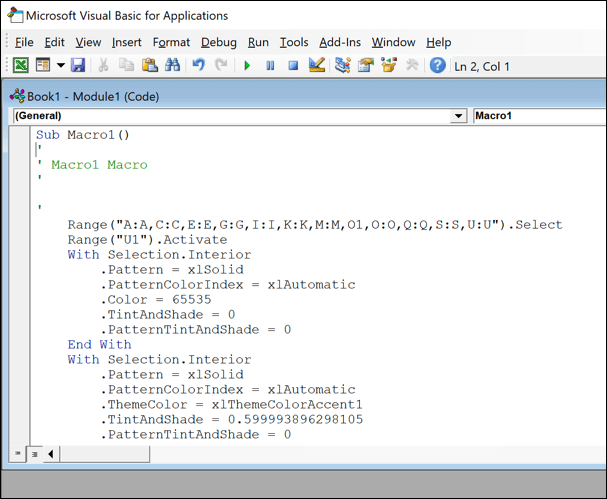
Эти сохраненные действия затем можно запустить одним нажатием кнопки или с помощью определенного сочетания клавиш. У каждого макроса есть определенный ярлык, который можно использовать для быстрого повторения действия.
Если вы используете Excel для записи макроса, вы сократите время, необходимое для создания или редактирования электронной таблицы, ускорив рабочий процесс.
Как записать макрос в Excel
Самый простой способ создать новый макрос в Microsoft Excel — записать его с помощью инструмента записи макросов , который можно использовать в Excel на Windows или Mac. К сожалению, записать макрос в Excel Online невозможно.
- Чтобы записать новый макрос в Excel, откройте новую или существующую книгу. На вкладке « Разработчик » на ленточной панели нажмите кнопку « Запись макроса» . Или нажмите клавиши Alt + T + M + R на клавиатуре.
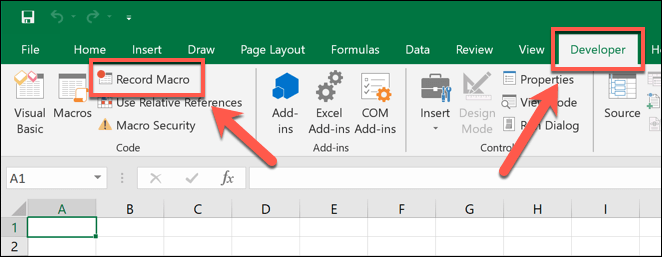
- В окне « Запись макроса » вы можете задать имя для своего макроса, чтобы указать его назначение в поле « Имя макроса », а также предоставить описание для других пользователей в поле « Описание ». Вы также можете добавить сочетание клавиш (например, Ctrl + T ), чтобы назначить новый макрос сочетанию клавиш.
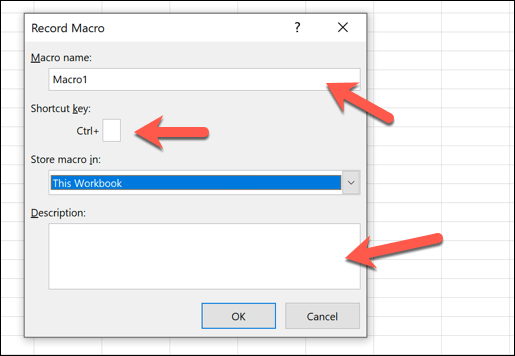
- В раскрывающемся меню « Сохранить макрос » вы можете указать, где вы хотите сохранить макрос после его записи, например « Эта рабочая книга » (чтобы сохранить ее в открытой рабочей книге), « Новая рабочая книга » (чтобы сохранить ее в новой рабочей книге). ) или Личная книга макросов (чтобы вы могли использовать ее в нескольких книгах). Нажмите кнопку OK , чтобы начать запись после того, как вы подтвердите свой выбор.
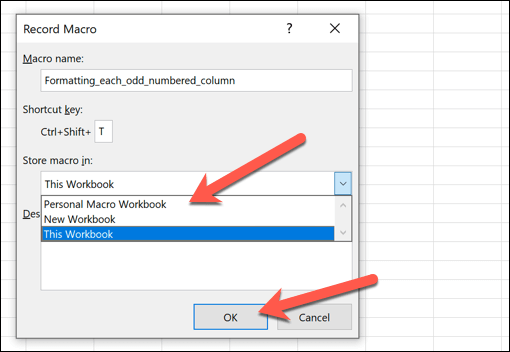
- После того, как вы нажмете OK , программа записи макросов Excel перейдет в режим записи. Каждое действие, которое вы выполняете, от нажатия кнопки до редактирования ячейки, будет записано. Выполните действия, которые вы хотите записать в виде макроса, затем нажмите кнопку « Остановить запись » на вкладке « Разработчик », когда закончите.
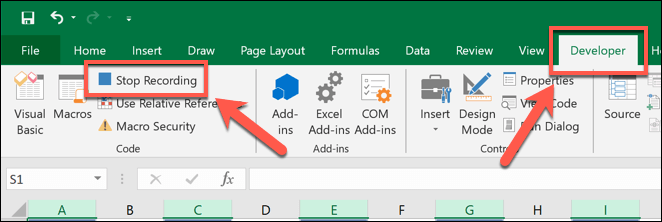
Запуск, редактирование или удаление существующих макросов Microsoft Excel
В зависимости от места сохранения, которое вы выбрали в окне « Запись макроса », ваш записанный макрос будет готов к запуску в вашей открытой книге или во вновь открытой книге.
- Чтобы запустить, отредактировать или удалить созданный вами макрос, выберите « Разработчик» > «Макросы» на ленточной панели.
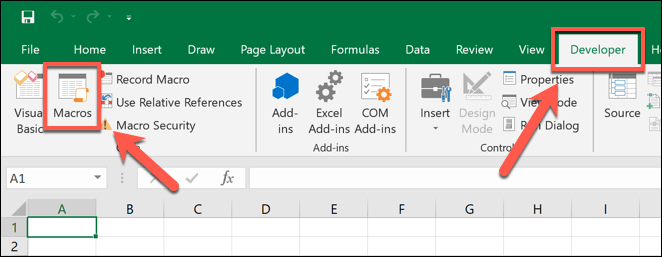
- В окне « Макрос » будет указан список доступных макросов для запуска в вашей открытой книге. Чтобы запустить макрос, выберите его из списка, затем нажмите кнопку « Выполнить» . Вы также можете использовать сочетание клавиш, которое вы выбрали при создании макроса, чтобы запустить его.
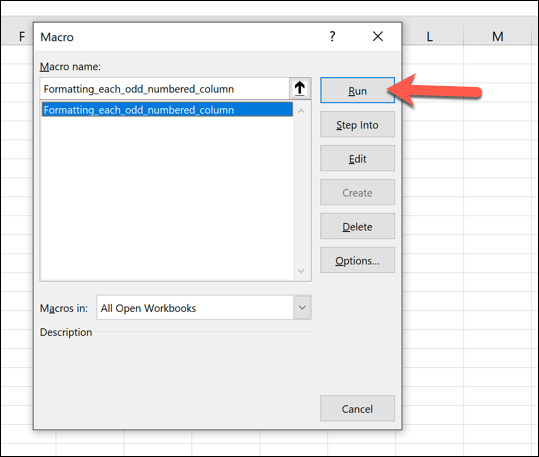
- Чтобы вместо этого внести изменения в записанный макрос, нажмите кнопку « Редактировать ». Откроется редактор Excel VBA, позволяющий опытным пользователям редактировать код VBA и изменять способ выполнения макроса. Новичкам в VBA может быть проще просто удалить макрос и записать его снова.
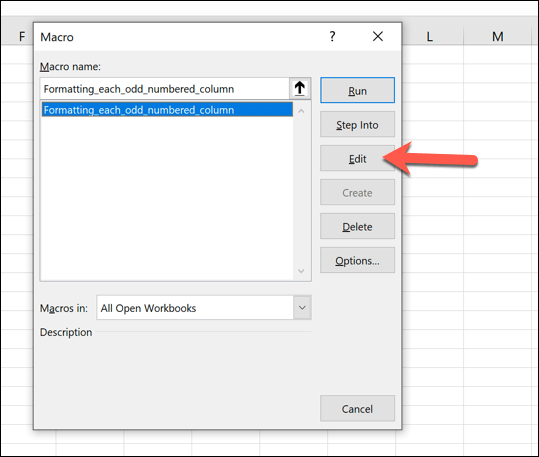
- Чтобы удалить макрос, выберите его из списка, затем нажмите кнопку Удалить .
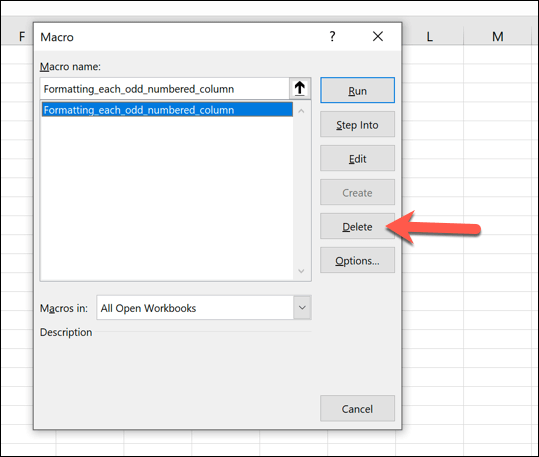
- Excel попросит вас подтвердить, что вы хотите удалить макрос. Выберите Да , чтобы подтвердить это. После удаления вам нужно будет снова записать макрос, используя шаги, перечисленные выше.
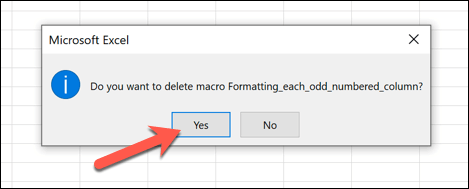
Сохранение файлов Excel с записанными макросами
Книги Excel обычно сохраняются в формате файла XLSX (или XLS для книг, созданных в Excel 2007 и более ранних версиях). Этот тип файла поддерживает большинство данных Excel, но исключает любые сохраненные макросы Excel.

Чтобы сохранить файл Excel с записанными макросами, вам нужно использовать формат файла XLSM .
- Чтобы сохранить файл Excel как книгу с поддержкой макросов, выберите « Файл» > «Сохранить как» > «Обзор» .
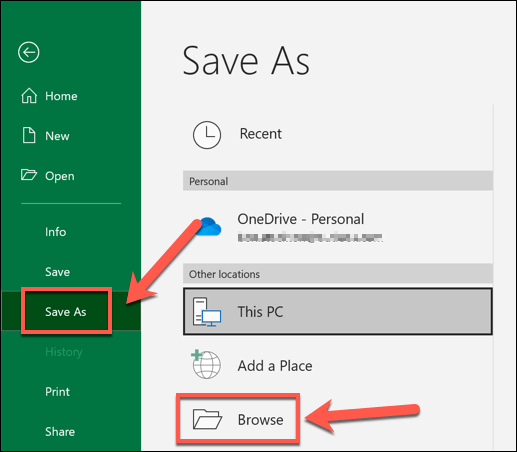
- В окне « Сохранить как » в раскрывающемся меню выберите Книга Excel с поддержкой макросов (*.xlsm) . Выберите место для сохранения файла, затем нажмите кнопку « Сохранить », чтобы сохранить его.
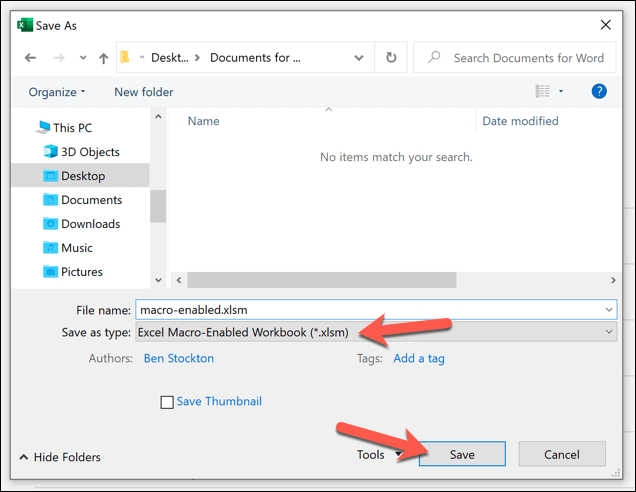
- Когда вы открываете файл Excel с поддержкой макросов на другом ПК или Mac, вам может потребоваться сначала авторизовать Excel для запуска любых включенных макросов. Нажмите кнопку « Включить макросы» , чтобы сделать это.
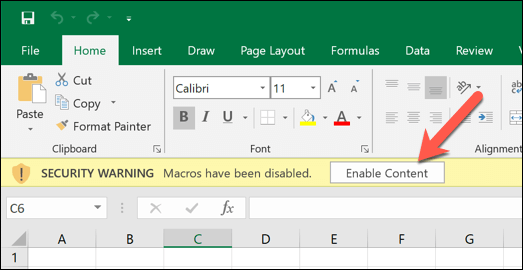
Совместное использование файлов Excel с записанными макросами
Макросы Excel полезны, но они также несут потенциальную угрозу безопасности. Если вы открываете файл Excel, содержащий макросы из источника, который вы не знаете или которому не доверяете, то вы позволяете этому файлу выполнять опасный код на вашем ПК.
Из-за этого онлайн-провайдеры электронной почты, такие как Gmail, автоматически блокируют пользователей от отправки файлов XLSM (книги Excel с поддержкой макросов) другим пользователям. Если это произойдет, вы сможете использовать службы обмена файлами, такие как Google Диск, чтобы поделиться ими в Интернете с другими пользователями.
Если вы хотите поделиться своим файлом Excel с поддержкой макросов с другим пользователем поблизости, вы также можете посмотреть локальные методы передачи файлов, чтобы поделиться им с другим ПК или Mac или с другими устройствами, такими как смартфоны.
Файлы Excel с поддержкой макросов могут быть упакованы с вирусами или другими вредоносными программами, поэтому, если вы откроете файл Excel, которому вы не доверяете, вам может потребоваться сканирование на наличие вредоносных программ, чтобы убедиться, что ваш компьютер не скомпрометирован. Или сканируйте сам файл перед его открытием.
Расширенные советы и рекомендации по Excel
Запись макроса — это всего лишь один прием Excel, который может помочь вам сэкономить время, но есть и другие функции Excel, которые также могут повысить вашу продуктивность. Опытным пользователям может быть интересно использовать Excel для очистки данных в Интернете, в то время как аналитикам данных может быть любопытно, как использовать СЧЁТЕСЛИМН, СУММЕСЛИМН и СРЗНАЧЕСЛИМН для обширного анализа данных.
Если вы предпочитаете работать в команде или вам сложно работать со сложной формулой Excel, вы также можете совместно работать над электронными таблицами Excel, используя общую книгу. Вы можете обнаружить, что Google Sheets — лучший вариант для совместной работы в Интернете, однако со многими из тех же функций и функций.
